Android スマートフォンのクローン作成は、デバイスのデータ、アプリ、設定を別のスマートフォンに複製する便利な方法です。新しいデバイスにアップグレードする場合でも、バックアップを作成する場合でも、現在の電話機の設定を複数のデバイス間で複製する必要がある場合でも、このプロセスにより移行を効率化できます。このガイドでは、Android スマートフォンのクローンを作成して、スムーズで効率的なプロセスを確保する方法を説明します。
開始する前に、ソース (クローン元の携帯電話) とターゲット (クローン先の携帯電話) の両方を準備し、完全に充電しておくことが重要です。
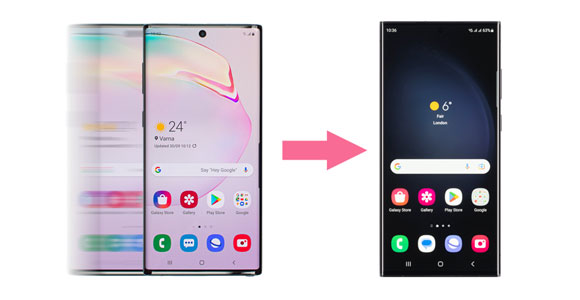
スマートフォンの時代では、私たちは皆、デバイスをアップグレードするプロセスを経たり、現在の携帯電話が不運な事故に遭遇した場合に備えてバックアッププランを必要とすることがあります。 Android スマートフォンのクローン作成は、これらの状況に対する答えです。これは、ある Android デバイスの正確なレプリカを別の Android デバイスに作成する技術です。
基本的に、すべてのデータ、アプリ、設定がそのまま残った状態で、現在の携帯電話を 2 台持つようなものです。このプロセスにより、新しいデバイスに移行したり、貴重なデータを保護したりする際の時間と労力を節約できます。
Android スマートフォンのクローン作成が何であるかを理解したところで、Android クローン作成を実現する 7 つの方法を見てみましょう。
この Android 転送ツール - Samsung Data Transfer は、ほとんどの Android スマートフォンとタブレット、および iOS デバイスをサポートしています。したがって、Android スマートフォンのクローンを別の Android/iOS デバイスに直接作成できます。このツールを使用すると、 連絡先、テキスト メッセージ、写真、ビデオ、音楽、アプリ、ドキュメントなどのクローンを効率的かつ便利に作成できます。さらに、すべてのデータを一度に転送できます。
- 手間をかけずにAndroid データのクローンを別の携帯電話に作成できます。
- すべてのデータを同じ品質に保ちます。
- データ形式は変更されません。
- Android 4.0/iOS 5.0以降をサポートします。
- USB および Wi-Fi 転送がサポートされています。
ソフトウェアをダウンロードします。
- 1 台の PC で 1 年間のライセンス: 25.95 ドル
- 1 PC の永久ライセンス: 35.95 ドル
- 年間 2 ~ 5 台の PC のビジネス ライセンス: 35.95 ドル
注:このソフトウェアをインストールすると、このソフトウェアを使用して電話を接続し、電話データを無料でスキャンできます。
ステップ 1: PC/Mac にソフトウェアをインストールして起動し、「モバイル転送」をクリックします。
ステップ 2: USB データ ワイヤを使用して両方のスマートフォンをコンピュータに接続し、両方のスマートフォンで USB デバッグ機能をアクティブにします。その後、プログラムはインターフェイス上に携帯電話を表示します。 「反転」をクリックして位置を変更できます。
ステップ 3:コピー先の電話にクローンしたいファイルを選択し、「コピー開始」をタップして電話データのクローンを作成します。

CLONEit は、Google Play ストアからインストールして、コンピューターを使わずに Android スマートフォンのクローンを作成するために使用できるアプリです。さらに、一部のシステム設定を含む複数のファイル タイプをサポートします。 CLONEit を使用して Android クローンを完成させます。
ステップ 1: CLONEit を送信側および受信側の Android スマートフォンにダウンロードしてインストールします。次に、ソースデバイスで「送信者」をクリックし、ターゲット電話で「受信者」を選択します。
ステップ 2:画面にデバイスが表示されたらクリックし、宛先の電話で「タップしてスキャン」をクリックします。次に、接続するためにソース電話の QR コードをスキャンします。
ステップ 3:必要なファイルを選択します。その後、「スタート」>「 OK 」をタップします。ターゲットの携帯電話は、選択したファイルを間もなく受信します。
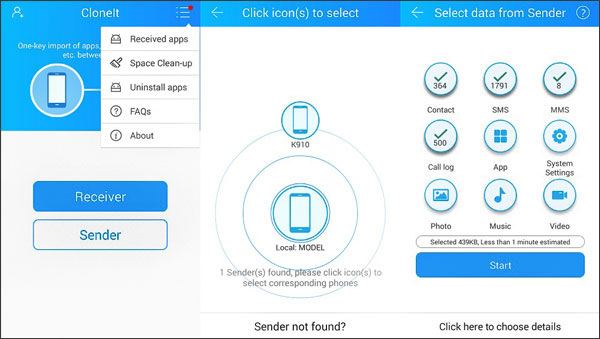
詳細:電話データのクローンを簡単に作成するための 8 つの実用的なツール
Bluetooth は Android デバイスでファイルを共有するのに便利な機能です。Bluetooth 経由で携帯電話のクローンを別の携帯電話に作成してみてはいかがでしょうか?ただし、クローンしたいファイルがたくさんある場合、転送速度が遅いため効率的な方法ではないことを知っておく必要があります。ちなみにAndroid端末とiPhone/iPadは
ステップ 1:両方の Android スマートフォンで Bluetooth をオンにし、リストに表示されるスマートフォンを選択してスマートフォンをペアリングします。
ステップ 2:ソース Android デバイスのファイル マネージャーに移動し、送信するファイルを見つけます。次に、ファイルを長押しして、目的のファイルを選択します。
ステップ 3: [共有] > [ Bluetooth ] をクリックし、受信機を選択します。その後、Bluetooth 経由でファイルが別の電話にクローンされます。

詳細:場合によっては、Android から Nokia に切り替える必要があります。では、 連絡先を Nokia に転送するにはどうすればよいでしょうか?リンクを開いた後に答えを得ることができます。
SHAREit は、Android デバイス間でファイルを共有するための多用途で使いやすいアプリケーションです。これは、電話のクローンを作成する必要がある場合に、Bluetooth に代わる便利な手段です。その方法についてのステップバイステップのガイドは次のとおりです。
ステップ 1: SHAREit がソース (クローン元の電話機) とターゲット (クローン先の電話機) の両方の Android デバイスにインストールされていることを確認します。 SHAREit は Google Play ストアからダウンロードできます。
ステップ 2:両方のデバイスで SHAREit を開きます。メインインターフェイスが表示されます。ソースデバイスで「送信」をタップしてプロセスを開始します。ターゲットデバイスで「受信」をタップして、ファイルを受信できるように準備します。
ステップ 3:送信側の電話で必要なファイルを選択し、「送信」 > 「次へ」をタップします。両方のデバイスが相互に検索します。ターゲット デバイスが見つかると、送信者のデバイスに表示されます。ターゲットデバイスの名前をタップして接続を確立し、そこにファイルを送信します。

おそらく必要なもの:手間をかけずに iPhone のクローンを作成する [究極のチュートリアル]
Google アカウント経由で Android スマートフォンのクローンを作成すると、データ、アプリ、一部の設定を新しいデバイスに移行する便利な方法です。その方法は次のとおりです。
ステップ 1:古い Android スマートフォンの[設定]に移動し、[システム] > [バックアップ] を選択します。次に、「 Google ドライブにバックアップ」を有効にします。

ステップ 2: Google アカウントを追加する必要もあります。[アカウント] > [アカウントの追加] をクリックします。完了したら、「今すぐバックアップ」をタップします。
ステップ 3:セットアップが完了したら、ターゲットデバイスをリセットします。次に、電話を再度セットアップし、バックアップがある Google アカウントでサインインします。
ステップ4: 「復元するものを選択」画面で復元したいファイルをチェックし、「復元」をクリックします。その後、Androidのクローン作成が完了します。

Android スマートフォンのクローンを PC に作成する 2 つの方法を紹介します。どちらの方法を選択しても、Android データのクローンを問題なく作成できます。
ステップ 1: Android スマートフォンにGoogle ドライブをインストールします。次に、アカウントにサインアップするか、現在のアカウントを使用してログインします。
ステップ 2:プラスアイコンをクリックして「アップロード」を選択し、Android ファイルを選択して Google ドライブに同期します。
ステップ 3: Windows PC でブラウザを開き、Google ドライブにアクセスします。次に、同じアカウントでログインします。最後に、ファイルを PC にダウンロードします。
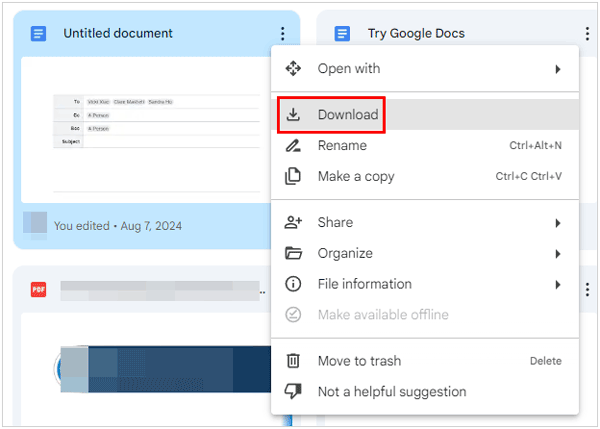
Samsung のバックアップと復元を使用すると、すべての Android ファイルのクローンを一度にコンピュータに作成できます。このソフトウェアは、多くの Android デバイスおよびファイル タイプと広く互換性があります。したがって、Samsung Galaxy デバイス、Google Pixel、OnePlus、Sony、Motorola などに使用できます。クローン作成プロセスは次のとおりです。
ステップ 1:ソフトウェアを PC にダウンロードしてインストールし、実行して、「 Android のバックアップと復元」を選択します。
ステップ 2: USB 経由で Android ガジェットを PC に接続し、接続を確立します。

ステップ 3: 「バックアップ」をタップしてカテゴリ別にファイルを選択し、「バックアップ」を押してデータを PC にクローンします。

Q1. Android スマートフォンのクローンを作成する必要があるのはなぜですか?
Android スマートフォンのクローンを作成すると、すべてのデータと設定をシームレスに移行できるため、新しいデバイスにアップグレードするときに役立ちます。また、バックアップの目的や、複数の電話機間でデバイス設定を複製する場合にも便利です。
Q2. Android スマートフォンのクローンを作成することは合法ですか?
バックアップや移行を目的として自分の Android デバイスのクローンを作成することは、通常は合法です。ただし、同意なしに他人の携帯電話のクローンを作成することは違法であり、プライバシーの侵害です。
Q3. Android スマートフォンのクローン作成にリスクはありますか?
電話のクローン作成は、正しく行わないと危険を伴う可能性があります。ターゲットデバイス上でデータの損失や互換性の問題が発生する可能性があります。携帯電話のクローンを作成する前に、データのバックアップがあることを確認してください。
Q4.電話機のクローンをリモートで作成することは可能ですか?
ターゲット デバイスに物理的にアクセスせずにリモートで電話機のクローンを作成することは、セキュリティとプライバシーの制約により通常は不可能です。
Android スマートフォンのクローン作成には、ニーズに合わせて多数のオプションが用意されており、新しいデバイスへの移行やデータの保護が簡単になります。私たちは、それぞれに独自の利点とユーザーフレンドリーなインターフェイスを備えた 7 つの異なる方法を検討してきました。
Samsung Data Transferの効率性、CLONEit のシンプルさ、Bluetooth の基本的なユーティリティ、SHAREit の速度、Google アカウントのクラウドベースの利便性、またはSamsung Backup and Restore の包括的なバックアップのいずれを選択するかで、最終的に決定が下されます。あなたの特定の要件に合わせて。
関連記事
Android では緊急通報のみが機能しますか? 13 の簡単な修正がここにあります
簡単な手順でiPhoneからAndroidにメモを転送する方法
AndroidフォンのSIMカードに連絡先を転送する方法[解決済み]
Wi-Fi 経由で Android デバイス間でファイルを転送する方法 | 4つの簡単な方法
Android デバイス上の一時ファイルを簡単にクリアする [ステップバイステップのチュートリアル]
Copyright © samsung-messages-backup.com All Rights Reserved.